大多数Internet服务不会阻止您将信息粘贴到网站上的密码字段或其他表单字段中。
另一方面,有些限制将粘贴限制为选择字段或根本不选择字段,这意味着您需要手动填写这些字段,因为您不能使用复制和粘贴来这样做。
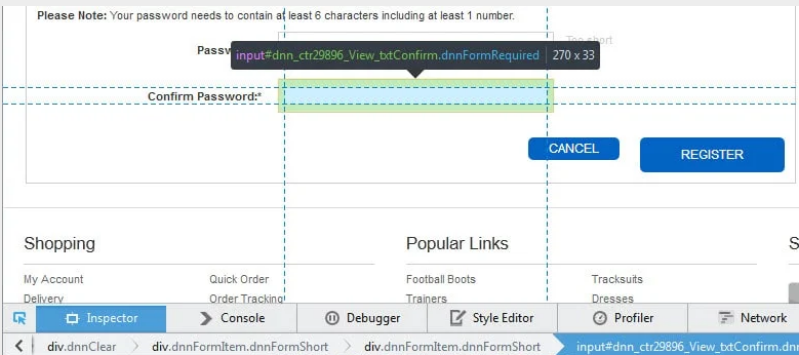
乍一看至少是这样。我最近遇到的一个例子。我在此站点上的购物车中添加了一些商品,并被要求创建一个帐户以完成购买。
重复电子邮件地址字段和确认密码字段均已锁定在网站上,阻止您将文本粘贴到其中。
我使用KeePass为网站生成唯一的密码,然后将信息粘贴到表单中。由于我无法在一个字段中执行此操作,并且不想在“确认密码”字段中键入30个字符以上的密码,因此我不得不找到一种绕过此限制的方法。
绕过限制
粘贴在阻止的表单字段中
使用检查器选择页面元素。
我使用Firefox作为主要浏览器,这就是为什么我演示如何使用Firefox来完成它。所有其他“主流”浏览器(Chrome,Opera和Internet Explorer)也都支持开发人员工具,通常可以在要修改的页面打开时按F12来启动它们。
确保带有表单的页面是浏览器中的活动选项卡。
按F12键启动开发人员工具。它们显示在Firefox浏览器窗口底部的框架中。
选择检查器图标(工具栏中检查器旁边的左侧图标),然后单击“确认密码”字段(或任何其他阻止粘贴的字段)。
找到oncopy =“ return false”并双击它。
将false更改为true,等等,您也可以粘贴到第二个字段中。
或者,删除整个属性,最后按回车键。
注意:效果一直保持到您重新加载网站为止,这意味着它不是永久的,而只是临时的。目前在Chrome浏览器中似乎无法使用,请查看以下替代方法。
备择方案
如果您不喜欢挖掘代码来解决问题,或者网站使用其他方法阻止您粘贴到选定字段中,那么您可能会对上述手动解决方案的替代方法感兴趣。
浏览器扩展使事情变得更舒适。Firefox用户和运行浏览器分叉的用户可能会安装“ 禁用剪贴板”操作,从而可以进行粘贴。












